Ograniczanie dostępu do praw do katalogu 1c. Ograniczanie dostępu na poziomie rekordu RLS. Działania ograniczające dostęp
Program 1C ma wbudowany system praw dostępu, który znajduje się w Konfiguratorze - Ogólne - Role.
Jak charakteryzuje się ten system i jakie jest jego główne przeznaczenie? Umożliwia opisanie zbiorów uprawnień odpowiadających stanowiskom użytkownika lub rodzajom działań. Ten system praw dostępu ma charakter statyczny, co oznacza, że jak administrator ustawił prawa dostępu na 1C, tak właśnie jest. Oprócz statycznego istnieje drugi system praw dostępu – dynamiczny (RLS). W tym systemie prawa dostępu wyliczane są dynamicznie w trakcie pracy, w zależności od zadanych parametrów.
Role w 1C
Najczęstszymi ustawieniami zabezpieczeń w różnych programach jest tzw. zestaw uprawnień do odczytu/zapisu dla różnych grup użytkowników oraz w przyszłości włączenie lub wykluczenie konkretnego użytkownika z grup. Taki system jest używany na przykład w systemie operacyjnym Windows AD (Active Directory). System bezpieczeństwa stosowany w oprogramowaniu 1C nazywa się rolami. Co to jest? Role w 1C to obiekt znajdujący się w konfiguracji w gałęzi: Ogólne - Role. Te role 1C to grupy, którym przypisane są prawa. W przyszłości każdy użytkownik będzie mógł zostać włączony lub wykluczony z tej grupy.
Klikając dwukrotnie nazwę roli, otworzysz edytor uprawnień dla tej roli. Po lewej stronie znajduje się lista obiektów, zaznacz dowolny z nich, a po prawej stronie zobaczysz opcje możliwych praw dostępu:
— czytanie: pobieranie rekordów lub ich częściowych fragmentów z tabeli bazy danych;
— dodawanie: nowych rekordów przy jednoczesnym zapisywaniu istniejących;
— modyfikacja: wprowadzenie zmian w istniejących zapisach;
— usunięcie: część rekordów, resztę pozostawiając bez zmian.
Należy pamiętać, że wszystkie prawa dostępu można podzielić na dwie główne grupy - jest to prawo „właściwe” i jest to dokładnie prawo z dodatkiem cechy „interaktywnej”. Co to znaczy? I chodzi o to.
W przypadku, gdy użytkownik otworzy jakiś formularz, na przykład przetwarzanie, i jednocześnie kliknie go myszką, program we wbudowanym języku 1C zaczyna wykonywać określone czynności, na przykład usuwać dokumenty. „Po prostu” prawa 1C są odpowiedzialne za umożliwienie wykonywania takich działań przez program.
W przypadku, gdy użytkownik otwiera dziennik i zaczyna samodzielnie wprowadzać coś z klawiatury (na przykład nowe dokumenty), wówczas uprawnienia „interaktywne” 1C są odpowiedzialne za umożliwienie takich działań. Każdy użytkownik może mieć dostęp do kilku ról jednocześnie, wówczas uprawnienia są sumowane.
RLS w 1C
Możesz włączyć dostęp do katalogu (lub dokumentu) lub go wyłączyć. Nie możesz „trochę tego włączyć”. W tym celu istnieje pewne rozszerzenie systemu ról 1C, zwanego RLS. Jest to dynamiczny system praw dostępu, który wprowadza częściowe ograniczenia dostępu. Na przykład użytkownikowi stają się dostępne tylko dokumenty określonej organizacji i magazynu, a reszty nie widzi.
Należy pamiętać, że z systemu RLS należy korzystać bardzo ostrożnie, gdyż jego skomplikowany schemat jest dość trudny do zrozumienia, a różni użytkownicy mogą mieć pytania, gdy np. porównują ten sam raport, który jest generowany od różnych użytkowników. Rozważmy ten przykład. Wybierasz konkretny katalog (na przykład organizacje) i określone prawo (na przykład czytanie), to znaczy zezwalasz na czytanie dla roli 1C. W tym przypadku w zdalnym panelu Ograniczenia dostępu do danych ustawiasz treść żądania, zgodnie z którą w zależności od ustawień przyjmuje ona wartość Fałsz lub Prawda. Zazwyczaj ustawienia są zapisywane w specjalnym rejestrze informacyjnym.

To żądanie zostanie wykonane dynamicznie (przy próbie uporządkowania odczytu) dla wszystkich wpisów w katalogu. Działa to w ten sposób: te rekordy, do których przypisano żądanie bezpieczeństwa - To prawda, użytkownik zobaczy, ale inni nie. Prawa 1C z ustalonymi ograniczeniami są zaznaczone na szaro.
Operacja kopiowania identycznych ustawień RLS odbywa się przy użyciu szablonów. Na początek tworzysz szablon, nazywając go np. MyTemplate, w którym odzwierciedlasz żądanie bezpieczeństwa. Następnie w ustawieniach praw dostępu określ nazwę tego szablonu w ten sposób: „#MyTemplate”.
Gdy użytkownik pracuje w trybie 1C Enterprise, podczas łączenia się z RLS może pojawić się komunikat o błędzie, taki jak: „Niewystarczające uprawnienia” (na przykład do odczytu katalogu XXX). Oznacza to, że system RLS ma zablokowaną możliwość odczytu niektórych rekordów. Aby zapobiec ponownemu pojawieniu się tego komunikatu, w treści żądania należy wpisać słowo DOZWOLONE.
Ósma wersja platformy 1C:Enterprise (dziś 8.3) wniosła wiele zmian w stosunku do „siódemki”, wśród których na szczególną uwagę zasługuje mechanizm ograniczania praw dostępu na rekordowym poziomie. Pomimo tego, że teoretycznie można się bez tego obejść, korzystając wyłącznie z ról, RLS pozwala na osiągnięcie bardziej precyzyjnych ustawień dostępu. Ale aby poprawnie obsługiwać ten mechanizm, musisz jasno zrozumieć jego istotę i mieć wystarczające doświadczenie w programowaniu w 1C.
Co to jest RLS?
Istotą tej funkcjonalności jest możliwość zablokowania przez programistę określonego użytkownika lub grupy użytkowników dostępu do tabel lub pól tabel bazy danych. Zwykle stosuje się ograniczenia, aby uniemożliwić użytkownikom 1C przeglądanie i edytowanie poufnych, tajnych informacji, na przykład ograniczając pracowników firmy zawartej w grupie do przeglądania dokumentów tylko dla ich organizacji. Ponadto mechanizm ograniczania praw dostępu na poziomie rekordu może zostać wykorzystany do usunięcia zbędnych informacji z interfejsu.
Aby móc pisać zapytania dotyczące ograniczeń RLS, musisz utworzyć rolę lub przyjąć istniejącą. Konfigurację RLS w 1C 8.3 można wykorzystać do następujących działań użytkownika:
- Dodatek;
- Czytanie;
- Usuwać;
- Zmiana.
Oprócz najszerszych możliwości dostosowywania dostępu, RLS ma również wady:
- Wymagania dotyczące kwalifikacji programisty, ponieważ wniosek będzie musiał być napisany w wbudowanym języku, z uwzględnieniem zasad składni;
- Brak możliwości szybkiego debugowania warunków;
- Ograniczone możliwości opisu logiki: zbyt złożone warunki nadal będą musiały być zapisywane w modułach dokumentów i podręczników;
- W wersji klient-serwer bazy danych możliwy jest ukryty wzrost tabel zawartych w zapytaniu. Co więcej, bardzo trudno jest śledzić ten proces;
- Wymagania dotyczące zasobów. Ograniczenia RLS zużywają dużo energii na komputerze klienckim i serwerze;
- Niewiele dokumentacji jest ogólnie dostępnych.
Kolejnym problemem, który może pojawić się po skonfigurowaniu 1C RLS, mogą być raporty. Faktem jest, że programiści przewidują możliwe ograniczenia RLS i budują raporty w taki sposób, aby pokazywały tylko dozwolone dane. Jeśli użytkownicy mają skonfigurowane różne ograniczenia RLS, dane w raporcie dla tych samych parametrów mogą się różnić. Może to rodzić pytania, dlatego należy wziąć pod uwagę takie sytuacje podczas projektowania raportów lub pisania zapytań w RLS.
Utwórz wiązanie RLS
Aby dodać ograniczenie RLS, musisz znaleźć żądaną rolę i otworzyć ją podwójnym kliknięciem.
Okno, które zostanie otwarte, zawiera 2 zakładki: „Prawa” i „Wzory ograniczeń”. Aby nałożyć pewne ograniczenia na konkretną akcję, należy ją wybrać i kliknąć zielony plus w prawym dolnym rogu. Pojawi się linia, w której możemy ustawić ograniczenia 1C RLS w języku wbudowanym w 1C.

Jeśli znasz składnię 1C (jak tył dłoni), możesz pisać bezpośrednio w polu „Ograniczenie dostępu”. Programiści 1C udostępnili możliwość otwarcia konstruktora zapytań, który pomoże i zasugeruje, jakie ograniczenia można wprowadzić. Aby je otworzyć, należy kliknąć przycisk z trzema kropkami (Wybierz) lub F4, po czym pojawi się okno z przyciskiem „Kreator zapytań…”.

W wyświetlonym oknie możesz skonfigurować ograniczenia nie tylko dla tego katalogu, ale także dla innych obiektów systemowych. W tym celu należy je dodać w zakładce „Tabele i pola”. Rejestrujemy ograniczenia w polach katalogu „Nomenklatura” i klikamy „OK”. Uważaj na nazwy zmiennych: parametry RLS są ustawiane na początku sesji użytkownika i muszą być zawarte w obiekcie metadanych.

Na karcie „Szablony ograniczeń” określasz zapytania, które są niezbędne podczas kopiowania tych samych ustawień RLS do 1C 8.3. Po dodaniu szablonu możesz użyć jego nazwy w ustawieniach praw dostępu.
Możliwe jest także jednoczesne dodanie ograniczeń do kilku ról. Aby to zrobić, w drzewie konfiguracji kliknij prawym przyciskiem myszy sekcję „Role” i wybierz „Wszystkie role”.

Podsumowując, chciałbym zauważyć, że ten artykuł jest skierowany do konsultantów programistów 1C i może pomóc przede wszystkim tym, którzy mają już doświadczenie w rozwoju 1C:Enterprise. Pomimo pozornej prostoty, znajomość semantyki i zrozumienie struktury procesów biznesowych własnego przedsiębiorstwa lub organizacji klienta dla prawidłowego podziału uprawnień wymaga pewnego poziomu wiedzy i doświadczenia.
RLS- jest to możliwość ustawienia przez programistę warunków w tabelach bazy danych dla określonych użytkowników (grup użytkowników) i uniemożliwienia im oglądania niepotrzebnych rzeczy. Warunek jest typu logicznego. Jeśli warunek ma wartość true, dostęp zostaje przyznany, w przeciwnym razie zostanie odrzucony.
RLS jest używany jednocześnie z ustawieniem normalnych praw dostępu. Dlatego przed rozpoczęciem konfigurowania RLS należy przypisać regularne uprawnienia do obiektów konfiguracyjnych.
RLS jest używany dla następujących typów praw dostępu:
- Czytanie
- Dodatek
- Zmiana
- Usuwanie
Jak skonfigurować RLS
Spójrzmy na prosty przykład konfiguracji. Zrzuty ekranu wykonano w wersji 1C Enterprise 8.2 (8.2.9.356). Składnia szablonów tekstu ograniczeń jest opisana w dokumentacji wersji 8.2 w książce „Przewodnik programisty. Część 1”, więc nie będziemy się nad tym rozwodzić.
Zatem pierwszym krokiem jest zdefiniowanie szablonów ograniczeń dla każdej istniejącej roli.
Następnie na podstawie określonych szablonów ustawiane są ograniczenia na niezbędne obiekty. Aby edytować tekst warunku, możesz skorzystać z projektanta ograniczeń dostępu do danych.

Aby edytować wiele ról, wygodnie jest zarządzać nimi za pomocą okna „Wszystkie role”.

Możesz użyć okna Wszystkie ograniczenia dostępu, aby skopiować warunki do innych ról. Szablony można kopiować wyłącznie ręcznie do innych ról.

To wszystko. Możesz sprawdzić wynik.
Wady korzystania z RLS:
- Zastosowanie mechanizmu ograniczenia dostępu na poziomie rekordu prowadzi do ukrytego wzrostu tabel biorących udział w zapytaniu, co może prowadzić do błędów w trybie klient-serwer bazy danych.
- Zaimplementowanie złożonej logiki aplikacji do kontroli zapisu może być trudne lub niemożliwe. W takich przypadkach lepiej jest użyć warunków w procedurze OnWrite().
- Napisanie warunku (zapytania) wymaga pewnych kwalifikacji programisty.
- Dodatkowe trudności może powodować brak możliwości debugowania warunku (zapytania).
W typowych konfiguracjach uprawnienia na poziomie rekordu można nadawać interaktywnie dla następujących obiektów: organizacji, kontrahentów, towarów, magazynów, oddziałów, osób fizycznych, aplikacji kandydatów i innych.
Należy pamiętać, że ograniczenia praw dostępu na poziomie rekordu są mechanizmem dość zasobochłonnym i im bardziej złożone ograniczenia ustawimy, tym wolniej będzie działał program, szczególnie przy dużej bazie danych.
Klasyczny problem: dać użytkownikowi dostęp do obiektu, ale nie do wszystkich elementów/dokumentów, ale tylko do niektórych.
Na przykład po to, aby menadżer mógł przeglądać raporty tylko dla swoich klientów.
Lub może to być ograniczenie „wszyscy oprócz niektórych”.
Lub ograniczenie nie dotyczy podręczników/dokumentów, ale do rejestracji danych…
Na przykład po to, aby użytkownicy nie mogli za pomocą żadnego raportu wyodrębnić danych o płatnościach na rzecz partnerów.
W istocie jest to subtelne i bardzo elastyczne ustawienie „tego, co użytkownik może zobaczyć, a czego nie musi się domyślać”.
Dlaczego RLS?
Większość wdrożeń wymaga od różnych użytkowników ustawienia różnych poziomów dostępu do informacji w bazie danych.
W konfiguracjach specjalne obiekty metadanych – role – odpowiadają za ewentualne prawa dostępu do danych. Każdemu użytkownikowi bazy danych przypisana jest jedna lub więcej ról. Określają, czy możliwe są operacje na określonych obiektach metadanych (odczyt, zapis, wysłanie itp.).
Ale to nie wszystko.
Często jest to konieczne nie tylko otwieraj/odmawiaj dostępu do określonego obiektu, ale ograniczaj dostęp do części zawartych w nim danych.
Tego problemu nie można rozwiązać za pomocą samych ról.– w tym celu zaimplementowano mechanizm ograniczania dostępu na poziomie rekordu (RLS).
Ograniczenia reprezentują warunki, w których dozwolona będzie akcja na danych (odczyt, zapis itp.). – w ten sposób możesz ograniczyć dostęp nie do całości obiektu, a jedynie do części jego danych.
O RLS - więcej szczegółów: 8 filmów i PDF
Ponieważ jest to częste zadanie administracyjne 1C, sugerujemy zapoznanie się z bardziej szczegółowymi materiałami:
Ograniczanie dostępu do danych za pomocą ról
W tym filmie wyjaśniono, jak ograniczyć dostęp do danych za pomocą ról. Wyjaśniono, że role ograniczają dostęp do typu obiektów infobase (oddzielny katalog, ale nie określone elementy katalogu).
Ograniczenie poziomu rekordu (RLS)
Film opowiada o mechanizmie ograniczeń dostępu na poziomie rekordu (RLS), gdy można skonfigurować dostęp nie do całego katalogu jako całości, ale do jego poszczególnych elementów, w zależności od tych przechowywanych w bazie informacyjnej. Podobne ograniczenia są określone w rolach.
Wdrożenie ograniczeń dostępu na poziomie rekordu dla katalogu Kontrahentów
W tym filmie wyjaśniono, jak skonfigurować dostęp menedżera tylko do własnych kontrahentów przypisanych do nich w konfiguracji demonstracyjnej aplikacji zarządzanej.
Jak działają ograniczenia dostępu na niskim poziomie rekordów
Ten film wyjaśnia, jak platforma przekształca zapytania przesłane do serwera DBMS w celu wykonania, gdy istnieją ograniczenia dostępu na poziomie rekordu.
Łączne stosowanie wielu ograniczeń dostępu na poziomie rekordu
Użytkownikowi bazy danych można przypisać kilka ról. Co więcej, każda rola może mieć własne ograniczenia dostępu na poziomie rekordu. Ten film wyjaśnia, jak zachowuje się system po nałożeniu ograniczeń.
Nakładanie ograniczeń metodą ALL
W tym filmie opisano pierwszą metodę nakładania ograniczeń na poziomie rekordu - metodę ALL. W takim przypadku, jeśli w selekcji zostaną uwzględnione rekordy, do których dostęp jest ograniczony, zostanie wyświetlony komunikat o błędzie.
Nakładanie ograniczeń metodą ALLOWED
W tym filmie opisano pierwszą metodę nakładania ograniczeń na poziomie rekordu — metodę DOZWOLONĄ. W takim przypadku selekcji zostaną uwzględnione tylko te rekordy, do których użytkownik ma uprawnienia dostępu.
Oto niektóre tematy z kursu:
- Instalacja i aktualizacja platformy 1C:Enterprise 8 – ręczne i automatyczne, dla systemów Windows i Linux
- Automatyczny start do wykonywania rutynowych operacji
- Aktualizowanie konfiguracji z trybu użytkownika
- Aktualizacja niestandardowych konfiguracji. Jak uniknąć problemów podczas aktualizacji zmodyfikowane konfiguracje standardowe
- Stwórz swój własny dostarczanie plików cfu
- Narzędzia BSP: formularze zewnętrzne, przetwarzanie dokumentów wypełniających itp.
- Stosowanie darmowy DBMS PostgreSQL
- Instalacja i uruchomienie klaster serwerów 1C:Przedsiębiorstwo 8
- Narzędzie administracyjne do konfigurowania klastra i serwerów roboczych
- Ustawienia RLS na przykładzie UPP 1.3 i ERP 2
- Co zrobić, jeśli dane w obszarze bezpieczeństwa informacji są uszkodzone
- Ustawienia wymiany danych pomiędzy konfiguracjami
- Organizacja rozwój grupy
- Konfiguracja i użytkowanie sprzętowe klucze zabezpieczające
- Licencje na oprogramowanie 1C: instalacja i powiązanie z urządzeniami zewnętrznymi
W każdym razie w pewnym momencie będziesz musiał wdrożyć 1C, skonfigurować rezerwacje, prawa dostępu, różne tryby uruchamiania, przetestować integralność baz danych, zapewnić działanie serwerów itp.
I lepiej zrobić to od razu.
Żeby nie stało się to później „...! No co...! Twój...!" – i inne wyrazy żalu :)
Jak skonfigurować prawa dostępu w 1C 8.3?
W tym artykule przyjrzymy się, jak pracować z użytkownikami w 1C Accounting 8.3:
- utwórz nowego użytkownika
- konfigurować uprawnienia – profile, role i grupy dostępu
- jak skonfigurować ograniczenia praw na poziomie rekordu (RLS) w 1C 8.3 - na przykład według organizacji
Instrukcje nadają się nie tylko do programu księgowego, ale także do wielu innych zbudowanych w oparciu o BSP 2.x: 1C Trade Management 11, Zarządzanie wynagrodzeniami i personelem 3.0, ERP 2.0, Zarządzanie małymi firmami i inne.
W interfejsie programu 1C zarządzanie użytkownikami odbywa się w sekcji „Administracja”, w pozycji „Konfigurowanie użytkowników i praw”:
Jak utworzyć nowego użytkownika w 1C
Aby utworzyć nowego użytkownika w 1C Accounting 3.0 i przypisać mu określone prawa dostępu, w menu „Administracja” znajduje się pozycja „Ustawienia użytkownika i praw”. Chodźmy tam:

Listą użytkowników zarządza się w sekcji „Użytkownicy”. Tutaj możesz utworzyć nowego użytkownika (lub grupę użytkowników) lub edytować istniejącego. Listą użytkowników może zarządzać wyłącznie użytkownik z uprawnieniami administracyjnymi.
Stwórzmy grupę użytkowników o nazwie „Księgowość”, w której będzie dwóch użytkowników: „Księgowy 1” i „Księgowy 2”.

Aby utworzyć grupę, kliknij przycisk zaznaczony na powyższym obrazku i wprowadź nazwę. Jeżeli w bazie informacji znajdują się inni użytkownicy, którzy nadają się do roli księgowego, możesz od razu dodać ich do grupy. W naszym przykładzie ich nie ma, więc klikamy „Nagraj i zamknij”.
Teraz utwórzmy użytkowników. Umieść kursor na naszej grupie i kliknij przycisk „Utwórz”:

W pełnej nazwie wpiszemy „Księgowy 1”, a nazwa logowania zostanie ustawiona na „Księgowy1” (tak się wyświetli po wejściu do programu). Hasło będzie wynosić „1”.
Upewnij się, że checkboxy „Pozwolono na logowanie do programu” i „Pokaż na liście wyboru” są zaznaczone, w przeciwnym razie użytkownik nie będzie widział siebie podczas autoryzacji.
Pozostaw „Tryb uruchamiania” jako „Auto”.
Konfigurowanie praw dostępu - role, profile
Teraz musisz określić „Prawa dostępu” dla tego użytkownika. Ale najpierw musisz to zapisać, w przeciwnym razie pojawi się okno z ostrzeżeniem, jak pokazano na powyższym obrazku. Kliknij „Nagraj”, a następnie „Prawa dostępu”:

Wybierz profil Księgowego. Profil ten jest standardowy i skonfigurowany z podstawowymi uprawnieniami wymaganymi przez księgowego. Kliknij „Nagraj” i zamknij okno.
W oknie „Użytkownik (tworzenie)” kliknij „Zapisz i zamknij”. Tworzymy także drugiego księgowego. Dbamy o to, aby użytkownicy byli aktywni i mogli pracować:

Należy pamiętać, że ten sam użytkownik może należeć do kilku grup.
Wybraliśmy uprawnienia dostępu dla księgowych spośród tych, które domyślnie były zawarte w programie. Są jednak sytuacje, w których konieczne jest dodanie lub usunięcie jakiegoś prawa. W tym celu istnieje możliwość stworzenia własnego profilu z zestawem niezbędnych praw dostępu.
Przejdźmy do sekcji „Profile grup dostępu”.
Załóżmy, że musimy pozwolić naszym księgowym na przeglądanie wpisu księgowego.
Tworzenie profilu od podstaw jest dość pracochłonne, dlatego skopiujmy profil „Księgowy”:

I dokonajmy w nim niezbędnych zmian - dodajmy rolę „Wyświetl dziennik”:

Nadajmy nowemu profilowi inną nazwę. Na przykład „Księgowy z dodatkami”. I zaznacz pole wyboru „Wyświetl dziennik rejestracji”.
Teraz musimy zmienić profil użytkowników, których stworzyliśmy wcześniej.
Ograniczanie praw na poziomie nagrywania w 1C 8.3 (RLS)
Zastanówmy się, co to znaczy ograniczać prawa na poziomie rekordu lub jak to nazywają w 1C - RLS (Security Level Security). Aby skorzystać z tej możliwości należy zaznaczyć odpowiednie pole:

Program będzie wymagał potwierdzenia akcji i poinformuje Cię, że takie ustawienia mogą znacznie spowolnić system. Często konieczne jest, aby niektórzy użytkownicy nie widzieli dokumentów określonych organizacji. Właśnie w takich przypadkach istnieje ustawienie dostępu na poziomie rekordu.
Przechodzimy ponownie do sekcji zarządzania profilami, dwukrotnie klikamy profil „Księgowy z dodatkami” i przechodzimy do zakładki „Ograniczenia dostępu”:

„Typ dostępu” wybierz „Organizacje”, „Wartości dostępu” wybierz „Wszystkie dozwolone, wyjątki przypisane są w grupach dostępu”. Kliknij „Zapisz i zamknij”.
Teraz wracamy do sekcji „Użytkownicy” i wybieramy np. użytkownika „Księgowy 1”. Kliknij przycisk „Prawa dostępu”:
Za pomocą przycisku „Dodaj” wybierz organizację, której dane będzie widział „Księgowy 1”.
Notatka! Stosowanie mechanizmu rozdzielania praw na poziomie rekordu może mieć wpływ na działanie programu jako całości. Uwaga dla programisty: istota RLS polega na tym, że system 1C dodaje do każdego żądania dodatkowy warunek, żądając informacji, czy użytkownik może przeczytać te informacje.
Inne ustawienia
Sekcje „Kopiowanie ustawień” i „Kasowanie ustawień” nie budzą żadnych wątpliwości, ich nazwy mówią same za siebie. Są to ustawienia wyglądu programu i raportów. Na przykład, jeśli ustawiłeś piękny wygląd katalogu „Nomenklatura”, można go powielić innym użytkownikom.
W sekcji „Ustawienia użytkownika” możesz zmienić wygląd programu i wprowadzić dodatkowe ustawienia ułatwiające obsługę.
Pole wyboru „Zezwól na dostęp użytkownikom zewnętrznym” umożliwia dodawanie i konfigurowanie użytkowników zewnętrznych. Na przykład chcesz zorganizować sklep internetowy w oparciu o 1C. Klientami sklepu będą użytkownicy zewnętrzni. Prawa dostępu konfiguruje się w taki sam sposób, jak w przypadku zwykłych użytkowników.
Na podstawie materiałów: programmist1s.ru
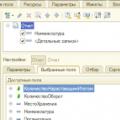 Przykłady wykorzystania funkcji SKD - wyrażenie obliczeniowe
Przykłady wykorzystania funkcji SKD - wyrażenie obliczeniowe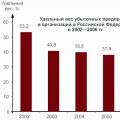 Niestandardowe rozwiązania w programie Excel do codziennych zadań finansisty.Do wizualnej prezentacji danych dziennika sprzedaży wykorzystuje się
Niestandardowe rozwiązania w programie Excel do codziennych zadań finansisty.Do wizualnej prezentacji danych dziennika sprzedaży wykorzystuje się Praca laboratoryjna z informatyki „praca w programie Word”
Praca laboratoryjna z informatyki „praca w programie Word”